
【iPhone】知ってると便利!連絡先を一括削除する簡単な方法
Contents[OPEN]
重複した連絡先は統合しておく
万が一、iPhone本体に連絡先が残ったままで、iCloudの連絡先を同期したときは「結合しますか?」と聞かれます。その時は「結合する」を選ばないと連絡先が重複してしまいます。連絡先の項目は重複すると作業量がとても多くなるので、落ち着いてゆっくり手順を踏みましょう。
【iPhone】連絡先を一括削除ではなく個別に消す方法
全部消すのではなく、個別に不要になった人のみ連絡先を消したい場合は、削除方法が異なります。件数によって、iPhone本体からするのかPCで行うのか決めましょう。もし、PCが手元にない場合は少し手間がかかるので、時間がある時に作業しましょう。
連絡先から削除する方法
まずは、iPhone本体からの削除方法の紹介です。連絡先アプリから入ります。

1つにまとまってアプリが入っていることが多いので再度「連絡先」を選びます。
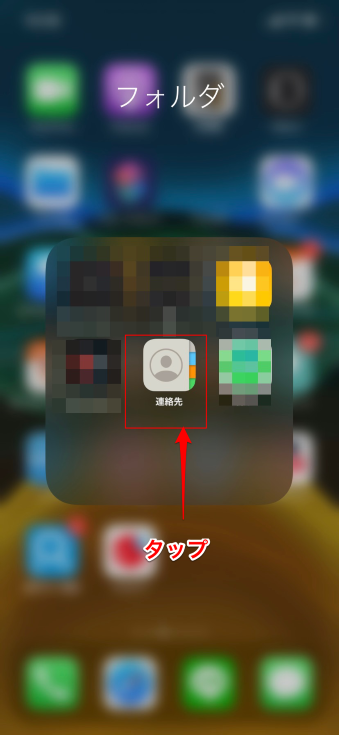
消去したい連絡先を選びます。
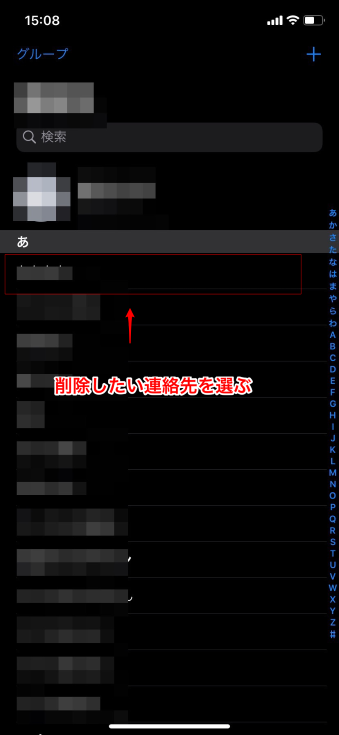
右上の「編集」をタップし、下まで下ります。
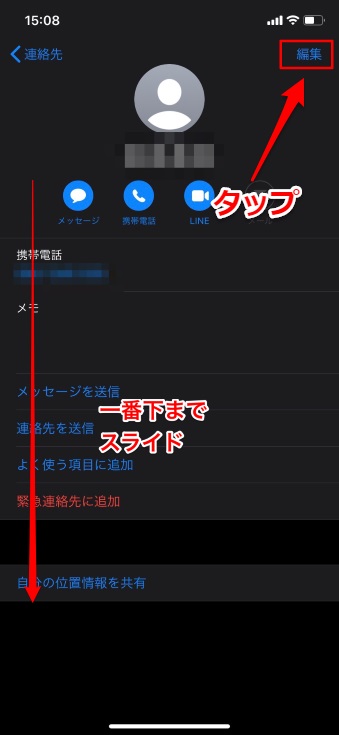
「連絡先を削除」が赤い文字で出てくるのでタップします。再度聞かれるのでそのまま「削除」を選びましょう。
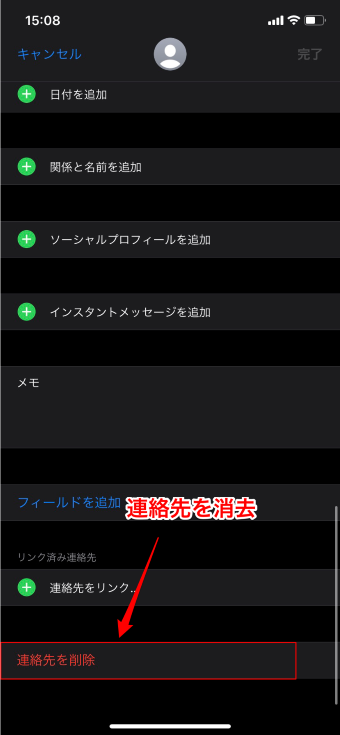
1件ずつ確認しながら削除できるのと、スキマ時間に少しずつ行えばうっかり大切な人の連絡先を消すことはなさそうです。
今度はPCの「icloud.com」から複数削除する場合です。
サインインが出来たら選択する時に、「Ctrl」キーを押しながら複数選んで行きましょう。選択するとグレーに色が変わるので分かりやすいです。その後の削除は、左下の歯車のマークから「削除」へ進みます。
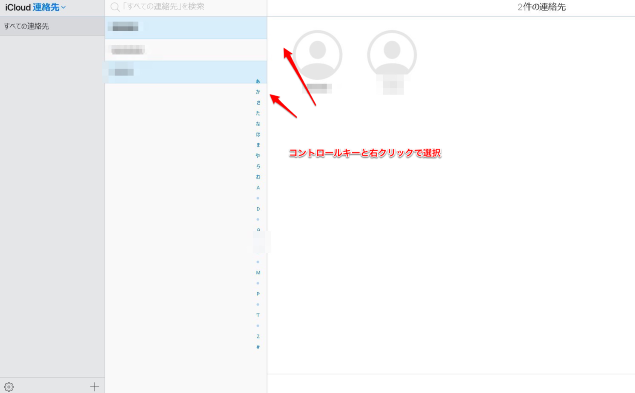
手間はかかるが連絡先を確認しながら削除できる
一括で削除するのか個別で削除するのかは、用途によって変わってきますが、まだまだ自分で使用するiPhoneでしたら、個別で削除のほうが1件ずつ確認しながら削除できるのが一番安心です。
手間がかかるだけ、リスクも少なくなります。子供に譲渡するのに連絡先だけ消したいなど、様々なシチュエーションに応じて活用ください。
本当に消しても大丈夫?自己責任のデータ消失の怖さ
現在は昔では考えられないくらい、iPhoneが日常に当たり前のようにあります。忘れてきたり、紛失したり、壊れたりとiPhone自体に何かあったら一大事!という人も少なくないですよね。
iPhone自体は購入出来ても、大切なデータを戻すのは一苦労です。その時に備えて、自分でもデータの管理をしっかり行うことが大事になっていきます。
泣いても笑っても一度消えたデータは戻ってこないことをしっかりと頭に入れておき、後で困らないように楽しくiPhoneを使いこなしましょう。